Kontrola portů je velmi důležitá pro ověření, které porty jsou ve vašem systému otevřeny a naslouchají. Odposlechové služby mohou být vstupním bodem pro hackery, kteří mohou využívat zranitelnosti v systémech k získání přístupu nebo kompromitaci systému. Nedoporučuje se udržovat službu spuštěnou, pokud ji nepoužíváte. Kromě toho spotřebovává další zdroje. Proto je nutné průběžně kontrolovat otevřené porty ve vašem systému.
V tomto článku vysvětlíme, jak zkontrolovat otevřené porty v systému Debian 10 čtyřmi různými způsoby.
Poznámka:Příkazy a procedury popsané v tomto článku byly testovány na systému Debian 10 Buster.
Zkontrolujte otevřené porty pomocí příkazu ss
Příkaz ss (socket statistics) v Linuxu poskytuje významné informace o síťových připojeních včetně otevřených portů a naslouchacích soketů. Tyto informace získává z linuxového jádra. Když je příkaz ss použit bez jakýchkoli argumentů příkazového řádku, zobrazí podrobné informace o všech aktuálních připojeních bez ohledu na to, v jakém stavu se nacházejí. Příkaz ss je náhradou za příkaz netstat. Příkaz ss je součástí balíčku iproute2 a je dostupný v systému Debian. V každém případě, pokud jej nenajdete ve svém systému, můžete jej snadno nainstalovat.
Otevřete terminál ve svém systému Debian 10 a zadejte v něm následující příkaz:
$ sudo apt install iproute2
Chcete-li zkontrolovat otevřené porty na vašem systému Debian, zadejte v Terminálu následující příkaz:
$ sudo ss -tulpn
Kde:
- -t, –tcp: Chcete-li zobrazit všechny sokety TCP
- -u, –udp: Chcete-li zobrazit všechny sokety UDP
- -l, –poslech: Chcete-li zobrazit všechny zásuvky pro poslech
- -p, procesy: Chcete-li zjistit, které procesy používají sokety
- -n, –numeric: Tuto možnost použijte, pokud chcete místo názvů služeb vidět číslo portu
Ve výstupu uvidíte seznam všech naslouchacích TCP a UDP spojení.
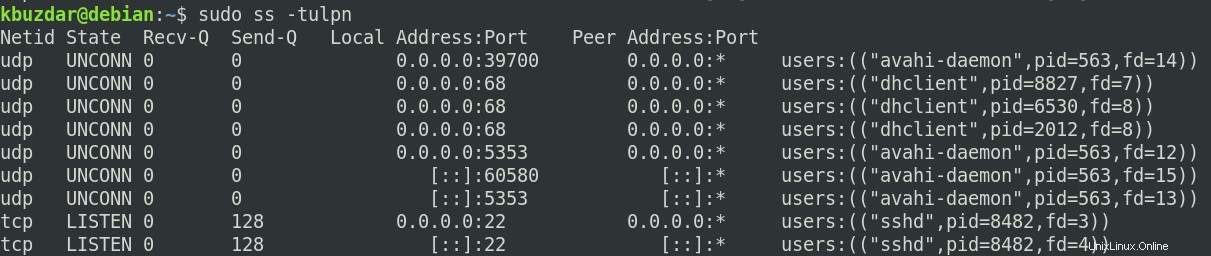
Výše uvedený výstup ukazuje, že v systému je otevřen pouze port 22.
Poznámka :Pokud s příkazem ss používáte volbu -p nebo –processes, musíte být uživatel root nebo uživatel s právy sudo. V opačném případě neuvidíte identifikační číslo procesu (PID) procesu běžícího na portech.
Zkontrolujte otevřené porty pomocí příkazu netstat
Příkaz Netstat v Linuxu poskytuje informace o aktuálních síťových připojeních a statistikách. Netstat má téměř stejné možnosti příkazů jako příkaz ss. Abyste mohli použít příkaz netstat, budete muset nainstalovat net-tools. Chcete-li to provést, zadejte v Terminálu následující příkaz:
$ sudo apt-get install net-tools
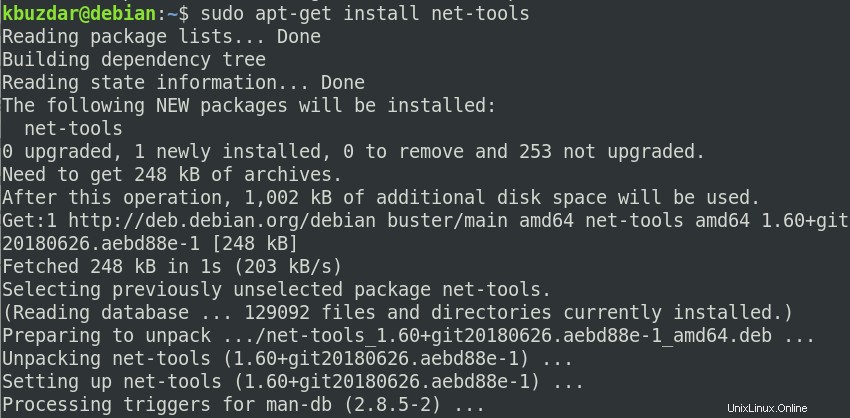
Po instalaci můžete použít příkaz netstat v terminálu Debianu.
Chcete-li zkontrolovat otevřené porty na vašem systému Debian, zadejte v něm následující příkaz:
$ sudo netstat –tulnp
Kde:
- -t, –tcp: Chcete-li zobrazit všechny sokety TCP
- -u, –udp: Chcete-li zobrazit všechny sokety UDP
- -l, –poslech: Chcete-li zobrazit všechny zásuvky pro poslech
- -p, procesy: Chcete-li zjistit, které procesy používají sokety
- -n, –numeric: Tuto možnost použijte, pokud chcete místo názvů služeb vidět číslo portu
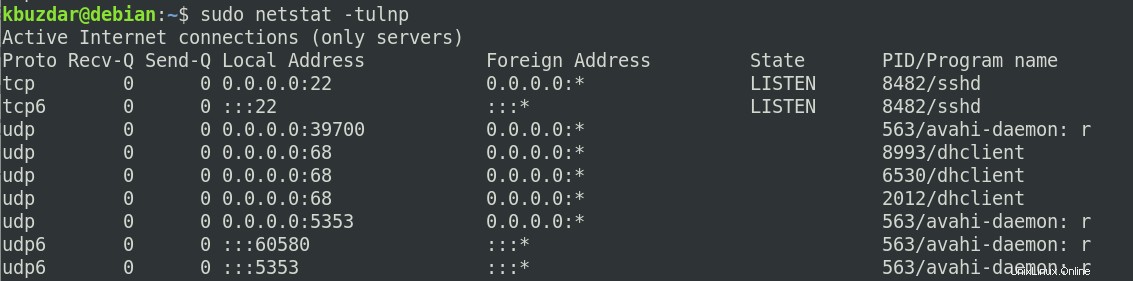
Výše uvedený výstup ukazuje, že v systému je otevřen pouze port 22.
Poznámka :Pokud s příkazem netstat používáte volbu -p nebo –processes, musíte být uživatel root nebo uživatel s právy sudo. V opačném případě neuvidíte identifikační číslo procesu (PID) procesu běžícího na portech.
Zkontrolujte otevřené porty pomocí příkazu lsof
Příkaz lsof v Linuxu znamená seznam otevřených souborů (protože vše v Linuxu je soubor včetně zařízení, adresářů, portů atd.). Pomocí příkazu lsof můžete vyhledat informace o souborech, které jsou otevřeny různými procesy.
Příkaz lsof je dostupný na systému Debian. V každém případě, pokud jej nenajdete ve svém systému, můžete jej snadno nainstalovat pomocí následujícího příkazu v Terminálu:
$ apt-get install lsof
Chcete-li pomocí lsof zobrazit všechny naslouchající porty TCP, zadejte v Terminálu následující příkaz:
$ sudo lsof -nP -iTCP -sTCP:LISTEN
Výše uvedený výstup ukazuje, že v systému je otevřen pouze port 22.
Zkontrolujte otevřené porty pomocí nástroje Nmap
Nmap je nástroj příkazového řádku Linuxu, který se používá k provádění skenování systémů a sítě. Většinou se používá pro audit sítě a bezpečnostní skenování. V systémech Linux není standardně nainstalován, můžete jej však nainstalovat pomocí následujícího příkazu v Terminálu:
$ sudo apt install nmap
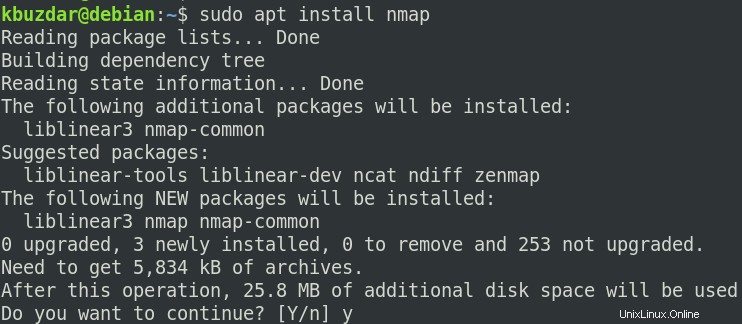
Po spuštění výše uvedeného příkazu může systém požádat o potvrzení, zda chcete v instalaci pokračovat či nikoli. Pokračujte stisknutím y, poté se spustí instalace na vašem systému.
Po instalaci můžete použít Nmap ke kontrole otevřených portů ve vašem systému. Chcete-li to provést, zadejte v Terminálu následující příkaz:
$ sudo nmap –sT –p-65535 ip-address
Protože IP adresa našeho systému je 192.168.72.158, příkaz by byl:
$ sudo nmap –sT –p-65535 192.168.72.158
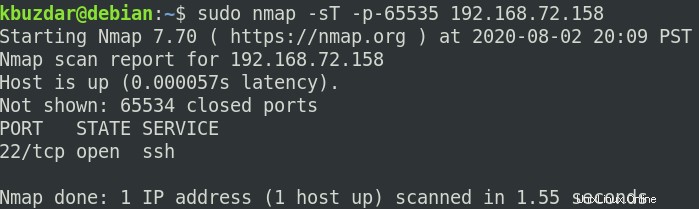
Výše uvedený výstup ukazuje, že v systému je otevřen pouze port 22.
To je vše, co k tomu patří! V tomto článku jsme diskutovali o tom, jak zkontrolovat otevřené porty v systému Debian 10. Doufám, že se vám článek líbil!
